[삼]
Microsoft Excel에서 색상을 사용하면 데이터를 돋보이게하는 훌륭한 방법이 될 수 있습니다. 그래서 당신이 채색 한 셀의 수를 계산하기를 원할 때 시간이 오면, 당신은 그것을 할 수있는 몇 가지 방법이 있습니다.
아마도 판매량, 제품 번호, 우편 번호 또는 유사한 무언가를 위해 세포가있는 세포가 있습니다. 셀이나 텍스트를 강조 표시하기 위해 수동으로 색상을 사용하든 조건부 서식 규칙을 설정하십시오 그렇게하기 위해서는 해당 세포를 계산하는 다음 두 가지 방법이 훌륭합니다.
찾기를 사용하여 컬러 셀을 계산하십시오
컬러 셀을 계산하는 첫 번째 방법은 두 가지 중 가장 빠릅니다. 함수 또는 수식을 삽입하는 것이 필요하지 않으므로 원하는 경우 수동으로 수동으로 표시하고 기록 할 수 있도록 간단히 표시됩니다.
셀을 선택하십시오 당신은 함께 일하고 홈 탭으로 가고 싶습니다. 리본의 편집 섹션에서 "찾기 & amp; "찾기"를 선택하십시오. "를 선택하십시오.
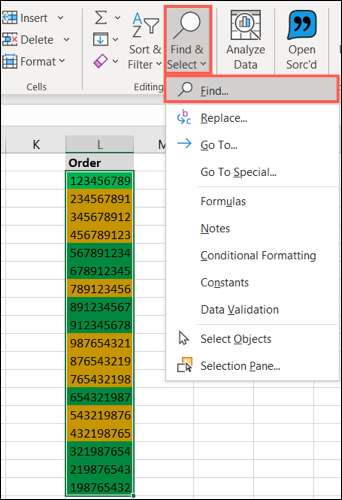
찾기 및 바꾸기 창이 열리면 "옵션"을 클릭하십시오.

알려진 서식 : 컬러 셀에 사용 된 정확한 서식을 알고있는 경우 예를 들어 특정 녹색 채우기와 같이 "형식"을 클릭하십시오. 그런 다음 Form Format 창에서 글꼴, 테두리 및 채우기 탭을 사용하여 색상 형식을 선택하고 "확인"을 클릭하십시오.
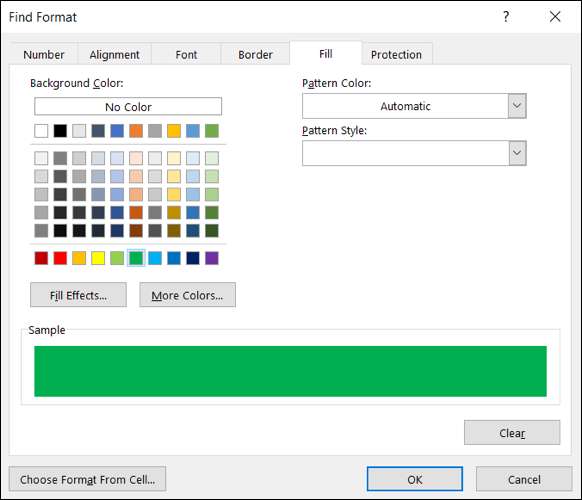
알 수없는 서식 : 정확한 색상을 확실하지 않거나 채우기 색상, 테두리 및 글꼴 색과 같은 여러 형식의 형식을 사용하는 경우 다른 경로를 취할 수 있습니다. 형식 버튼 옆에있는 화살표를 클릭하고 "셀에서 형식 선택"을 선택하십시오.
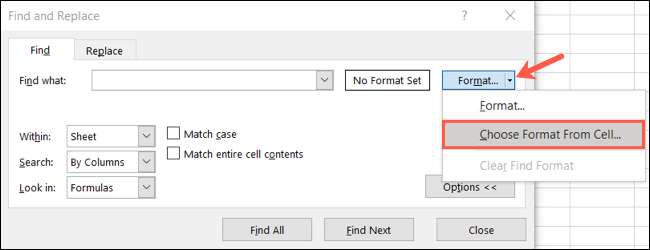
커서가 스포이드로 변환되면 카운트하려는 셀 중 하나로 이동하고 클릭하십시오. 그러면 해당 셀에 대한 서식이 미리보기에 표시됩니다.
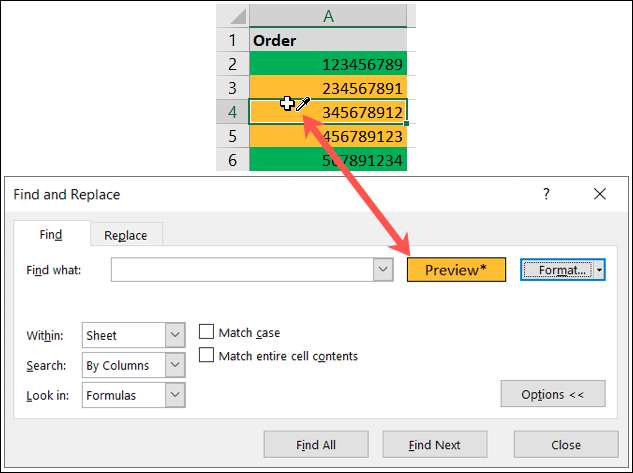
위의 두 가지 방법 중 하나를 사용하여 찾고있는 형식을 입력하는 형식을 입력하면 다음에 미리보기를 확인해야합니다. 올바르게 보이면 창 하단의 "모두 찾기"를 클릭하십시오.
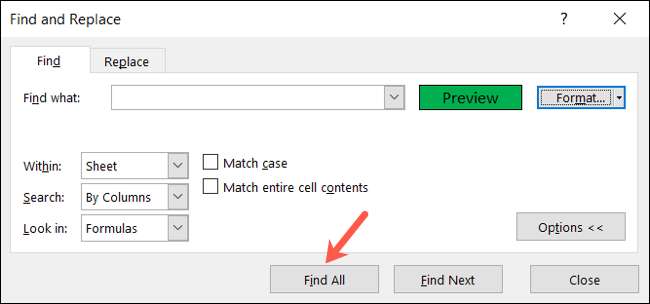
창이 결과를 표시하기 위해 확장되면 왼쪽 하단의 카운트가 "X 셀이 발견 된 것으로 나타났습니다." 그리고 당신의 수가 있습니다!
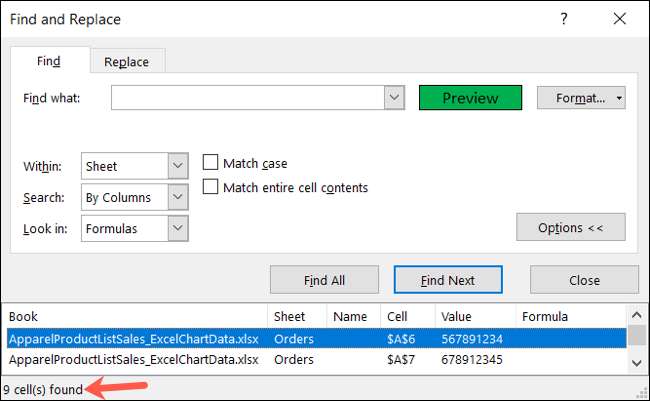
또한 셀 수의 바로 위의 창 하단 부분의 정확한 셀을 검토 할 수도 있습니다.
필터를 사용하여 컬러 셀을 계산합니다
시간이 지남에 따라 데이터를 조정하고 컬러 셀 수 전용 셀을 보관하고 싶다면이 두 번째 방법은 사용자를위한 것입니다. 함수와 필터의 조합을 사용합니다.
부터 시작합시다 기능 추가 지분이되는 것입니다. 카운트를 표시 할 셀로 이동하십시오. A2 : A19 참조를 자신의 범위의 셀에 대체하고 Enter 키를 누르십시오.
= 소방부 (102, A2 : A19)
수식의 숫자 102는 카운트 함수의 숫자 표시기입니다.
메모: 다른 기능 번호의 경우, 소형으로 사용할 수있는 다른 기능 번호의 경우 테이블을보십시오. 기능을위한 Microsoft의 지원 페이지 ...에
빠른 검사가 기능을 올바르게 입력했는지 확인하십시오. 결과적으로 데이터가있는 모든 셀 수를 표시해야합니다.
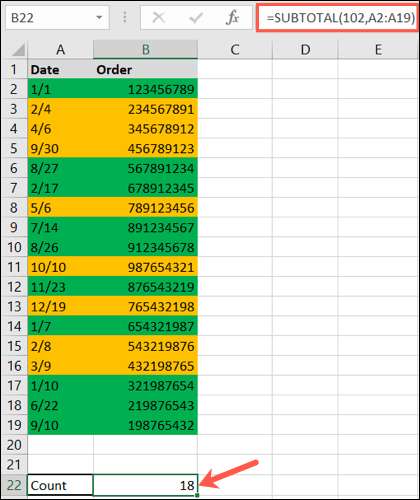
이제 그것은 시간입니다 셀에 필터 기능을 적용하십시오 ...에 열 머리글을 선택하고 홈 탭으로 이동하십시오. "정렬 & amp; 필터 "를 입력하고"필터 "를 선택하십시오.
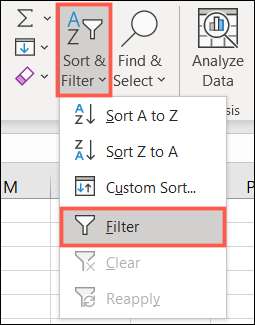
이것은 각 열 머리글 옆에 필터 버튼 (화살표)을 배치합니다. 카운트하려는 컬러 셀의 열에 대해 하나를 클릭하고 커서를 "색상으로 필터링하십시오"로 이동하십시오. 팝 아웃 메뉴에서 사용하는 색상이 표시되므로 셀 수있는 색상을 클릭하십시오.
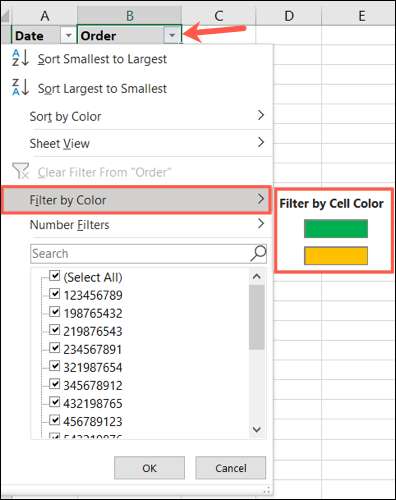
메모: 셀 색상 대신 글꼴 색상을 사용하거나 해당 옵션이 팝 아웃 메뉴에 표시됩니다.
소계 셀을 볼 때 선택한 색상의 셀만 변경 사항이 표시되어야합니다. 그리고 필터 버튼으로 오른쪽으로 팝업하고 팝 아웃 메뉴에서 다른 색상을 선택하여 이러한 카운트도 빠르게 볼 수 있습니다.
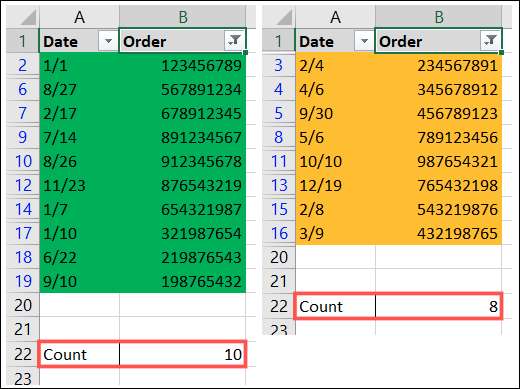
필터로 카운트를 얻는 것을 마친 후에는 모든 데이터를 다시 볼 수 있습니다. 필터 버튼을 클릭하고 "필터에서 지우기"를 선택하십시오.
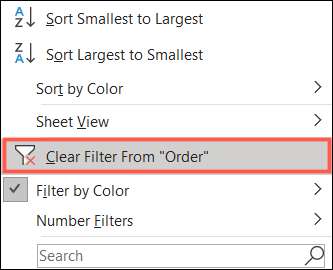
Microsoft Excel에서 이미 색상을 이용하는 경우 해당 색상은 데이터를 돋보이게 만드는 것 이상으로 더 편리 할 수 있습니다.







